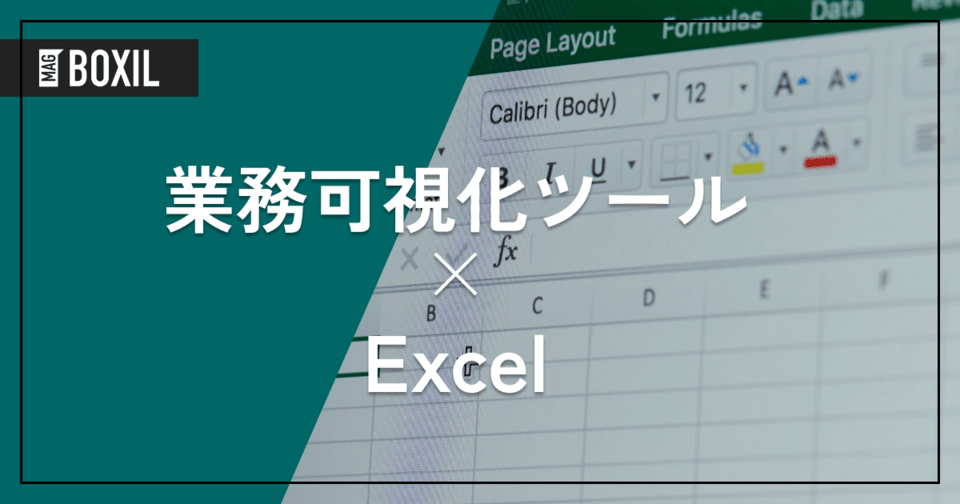業務可視化ツールには多くの種類があり「どれを選べばいいか」迷いますよね。後から知ったサービスの方が適していることもよくあります。導入の失敗を避けるためにも、まずは各サービスの資料をBOXILでまとめて用意しましょう。
⇒
【料金・機能比較表つき】業務可視化ツールの資料をダウンロードする(無料)
\ 稟議や社内提案にも使える!/
Excelで業務を可視化する方法
Excelによる業務可視化では、業務内容や担当者、期日などを一覧でまとめたり、ガントチャートやグラフを作成したりすることで業務の全体像を把握しやすくできます。Excelをどのように使って業務を可視化すればいいのか、流れに沿って手順を解説します。
STEP1.業務の棚卸をする
まず、現在行っている業務を洗い出して一覧にします。この作業を「業務の棚卸」と呼びます。業務内容や担当者、所要時間、期日などを細かく書き出します。この際、リストから業務が抜け漏れないように注意しましょう。
STEP2.Excelの業務一覧シートを作成する
棚卸した業務をもとに、Excelで業務一覧シートを作成します。項目としては業務名、担当者、開始日、終了日、進捗状況、備考などが挙げられます。必要に応じて、優先度やカテゴリーなどの項目を追加してもよいでしょう。
STEP3.業務一覧シートで進捗を管理する
作成した業務一覧シートを活用して、日々の進捗状況を管理します。進捗状況に応じてセルの色を変えたり、コメントを記入したりすることで、視覚的にもわかりやすく管理可能です。また、フィルターや並べ替えを活用すれば、特定の条件で業務を絞り込めます。
Excelで業務可視化するメリット
Excelで業務を可視化するメリットは次のとおりです。普段の業務でも使っている方が多いツールなため、導入にあたってのハードルを抑えやすいのが強みです。
- コストを抑えた運用
- 表やグラフを用いた視覚化
- 学習コストが低い
- カスタマイズしやすい
Excelによる業務可視化のデメリット
反対にExcelを使うことによるデメリットは次のとおりです。汎用的に使えるExcelだからこそ、自由に編集できてしまい管理しにくい欠点があげられます。
- バージョン管理が煩雑
- 高度な分析には不向き
- 意図しないエラーの発生
Excelよりも業務可視化用のツールがおすすめ
Excelでの管理に限界を感じ始めたら、業務可視化ツールを検討してみましょう。業務可視化ツールとは、業務の進捗をリアルタイムで共有したり分析したりできるツールです。Excelと比較して、高度な機能やシステム連携を備えているため、大規模な組織や複雑な業務にも対応可能。結果として、Excelより費用対効果が良くなりやすいです。
業務可視化をするのにおすすめのツール
業務可視化をするにあたっては、業務可視化ツールやプロジェクト管理ツール、IT資産管理ツールなどがおすすめです。それぞれに強みがあるので、課題にあわせて適切なツールを検討しましょう。
業務可視化ツール
業務可視化ツールは、組織の業務プロセスやデータを視覚的に表現し、分析と改善を支援するソフトウェアです。フローチャート作成、KPI管理、リアルタイムデータ連携などを備え、複雑な業務の全体像を把握しやすくします。実際に作業しているデバイスの画面やキーボードからデータを取得するツールもあります。
プロジェクト管理ツール
プロジェクト管理ツールは、プロジェクトの計画、実行、監視を効率的にするためのソフトウェアです。タスク管理やスケジューリング、リソース配分、進捗追跡などの機能を提供し、チーム間の情報共有を促進します。ガントチャートやカンバンボードを用いて、プロジェクトの全体像を把握しやすいのが大きなメリットです。
IT資産管理ツール
IT資産管理ツールは、組織のハードウェアやソフトウェアといったIT資産を一元管理するソリューションです。資産の追跡、在庫管理、ライセンス遵守の確認、更新・廃棄の計画立案などの機能を提供します。業務可視化としては、デバイスの操作をログやグラフとして見える化。従業員の操作内容を把握できます。
業務可視化ツールやExcelで全社的な生産性向上へ
Excelでの業務可視化は手軽ですが、組織規模や業務複雑性により限界があります。業務可視化に役立つツールを導入すれば、進捗状況や課題の可視化、ボトルネックの発見、生産性向上などのメリットを得られます。
ツール選択では、要件に合った機能、他システムとの連携、運用コストを考慮しましょう。また、口コミも参考にすると導入時の思わぬ失敗を避けられます。